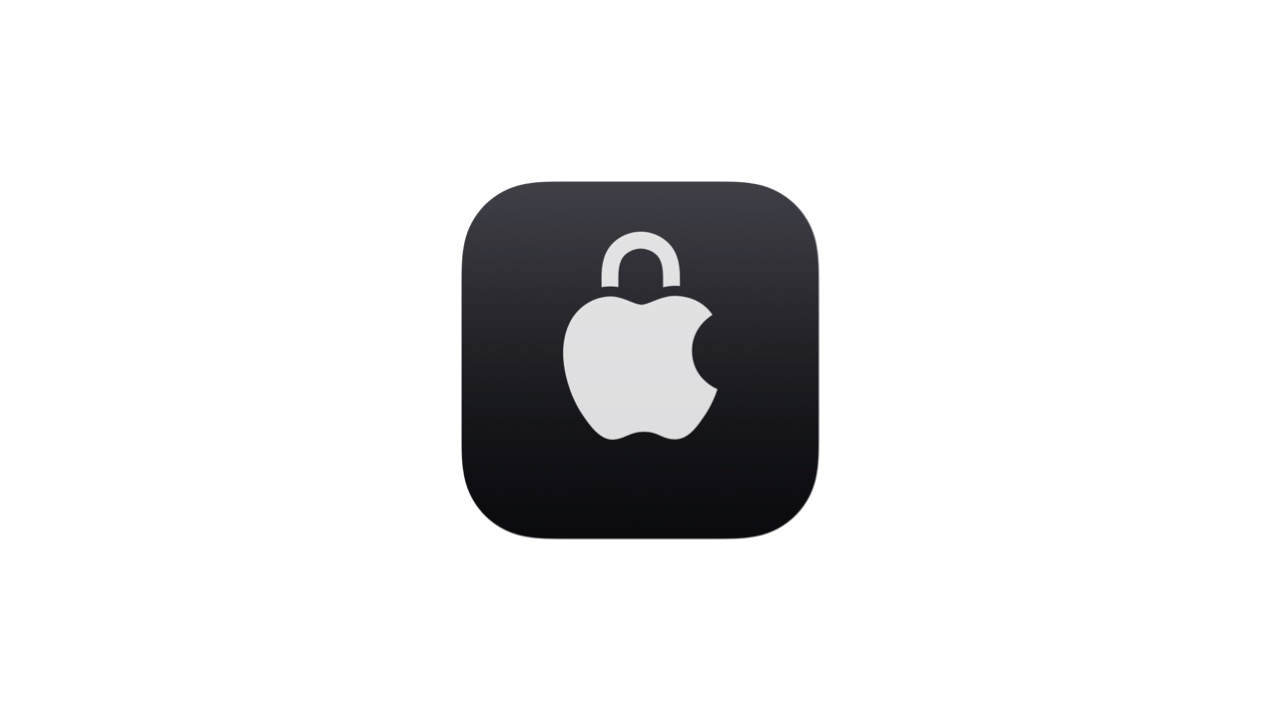A rendszerfrissítések és az azokkal érkező biztonsági frissítések kiemelten fontosak minden eszközön, nincs ez másként az Apple készülékein sem. Az iPhone, az iPad és a Mac tulajdonosok talán már észrevették, hogy néha érkeznek olyan frissítések, amelyek nem hoznak új funkciókat, csak biztonsági elemeket tartalmaznak: ezeket érdemes egyből telepíteni, hiszen javítják a kihasználható sebezhetőségeket, azaz megvédik a felhasználókat az esetleges kibertámadásoktól. Ezekben a frissítésekben gyakran olyan javítások is vannak, melyek szoftverhibákat és egyéb problémákat foltoznak, így a telepítésük teljesítményjavulással is járhat. Az Apple a felhasználók védelme érdekében csak azután hozza nyilvánosságra a biztonsági problémákat, miután kivizsgálta és széles körben elérhetővé tette a szükséges javítást egy frissítés formájában. Mi felhasználóként ilyenkor azt látjuk, hogy jelez a készülékünk egy telepíthető frissítéssel kapcsolatban, ha pedig be van kapcsolva a frissítések automatikus telepítése funkció, akkor csak egy értesítés jut el hozzánk, hogy telepítésre került egy csomag. Az Apple biztonsági frissítéseinek telepítése után nem lehet visszatérni az előző szoftververziókra.
Az Apple készülékeknél háromféle frissítést különböztethetünk meg. A legnagyobbak a főverzió-frissítések, jellemzően ezek tartalmazzák a legtöbb új funkciót és mellettük tartalmaznak biztonsági frissítéseket is. A főverziókat a macOS esetén névvel és számmal is jelzi az Apple (például macOS 15 Sequoia), az iOS és az iPadOS esetén pedig csak számmal (például iOS 18 vagy iPadOS 18). Amikor nagyobb frissítés érkezik egy főverzióhoz, újabb számot látunk megjelenni az operációs rendszer nevében, ez a verziószám (például iOS 18.3 vagy macOS Sequoia 15.3). A verziószámok is tovább tagolódnak a rendszeresen érkező biztonsági frissítésekkel, ezek újabb pont után megjelenő számmal vannak jelölve (például iOS 17.7.4 vagy macOS Sonoma 14.7.3). Fontos megjegyezni, hogy az Apple ugyan a legfrissebb főverziókra való frissítést szorgalmazza, rendszeresen ad ki régebbi operációs rendszereihez is biztonsági frissítéseket, hogy régebbi készülékei is biztonságosabban használhatók maradjanak.
Mik azok biztonsági frissítések és gyors biztonsági válaszok?
A biztonsági frissítések legfőbb célja a rendszerben felfedezett biztonsági rések és sebezhetőségek kijavítása. Ezek a rések és sebezhetőségek potenciális támadási felületet jelenthetnek kiberbűnözők számára. A frissítések telepítésével csökken annak a kockázata, hogy ilyen támadás — például vírus, malware, adathalászat — áldozatául esik eszközünk, mert a rendszere ellenállóbb lesz az ilyen fenyegetések ellen. A biztonsági frissítések gyakran tartalmaznak olyan javításokat is, melyek az eszközön tárolt adataink védelmét fokozzák, így a készülék ellopása esetén sem férhetnek hozzá illetéktelenek. A biztonsági fenyegetések folyamatosan fejlődnek, ezért fontos rendszeresen telepíteni a rendszerfrissítéseket, bennük a biztonsági frissítéseket.
A gyors biztonsági válaszok kicsit másként működnek, mint a rendszerfrissítések, mert ezeket a nagyobb rendszerfrissítések között már elérhetővé teszik kritikus rendszerkönyvtárakhoz, például a Safari böngészőhöz vagy a WebKit-keretrendszerhez. Ezek a reakciók fontos fejlesztéseket tartalmaznak, így gyorsan el tudja hárítani az Apple az észlelt biztonsági problémákat. A gyors biztonsági válaszok csak a legújabb iOS, iPadOS és macOS verziókon elérhetők, gyári alapértelmezésben az Apple eszközei automatikusan letöltik és alkalmazzák is ezeket, szükség esetén a készülék jelez, hogy újraindítás szükséges a biztonsági válasz telepítéséhez. Ha a rendszer alkalmazott egy gyors biztonsági választ, a szoftver verziószáma után megjelenik egy betű, például így: macOS 15.3 (a). Fontos megjegyezni, hogy a gyors biztonsági válaszok nem az egész rendszerre vonatkozó biztonsági javítások, csak a legfontosabb, legtöbbet használt, így a bűnözők által kiemelten fenyegetett alkalmazásokat és könyvtárakat védik!
Hogyan telepíthetünk rendszerfrissítést iPhone és iPad készülékre?
Rendszerfrissítéseket letölteni és telepíteni iPhone és iPad esetén a Beállítások, Általános, Szoftverfrissítés menüpontban tudunk. Ha van elérhető frissítés, arról értesítést is küld a rendszer, erre kattintva láthatjuk a leírásban, tartalmaz-e új funkciókat vagy csak biztonsági javításokat a frissítés. A Telepítés most gombra nyomva tudjuk elindítani a frissítés telepítését. Bekapcsolhatjuk az automatikus frissítéseket is, ilyenkor két lehetőségünk van. Az egyik, hogy készülékünk csak letölti Wi-Fi hálózaton keresztül a friss csomagot, de nem alkalmazza azt, helyette jelez, hogy kézzel erősítsük meg a telepítést. Az automatikusan telepített frissítések esetén a készülék kiválaszt egy jellemzően éjszakai időpontot, amikor általában nem használjuk és olyankor telepíti az új verziót. Az automatikus frissítések telepítéséhez általában az akkumulátor bizonyos szintű töltöttsége szükséges, vagy a készüléknek töltőre kell csatlakoznia.
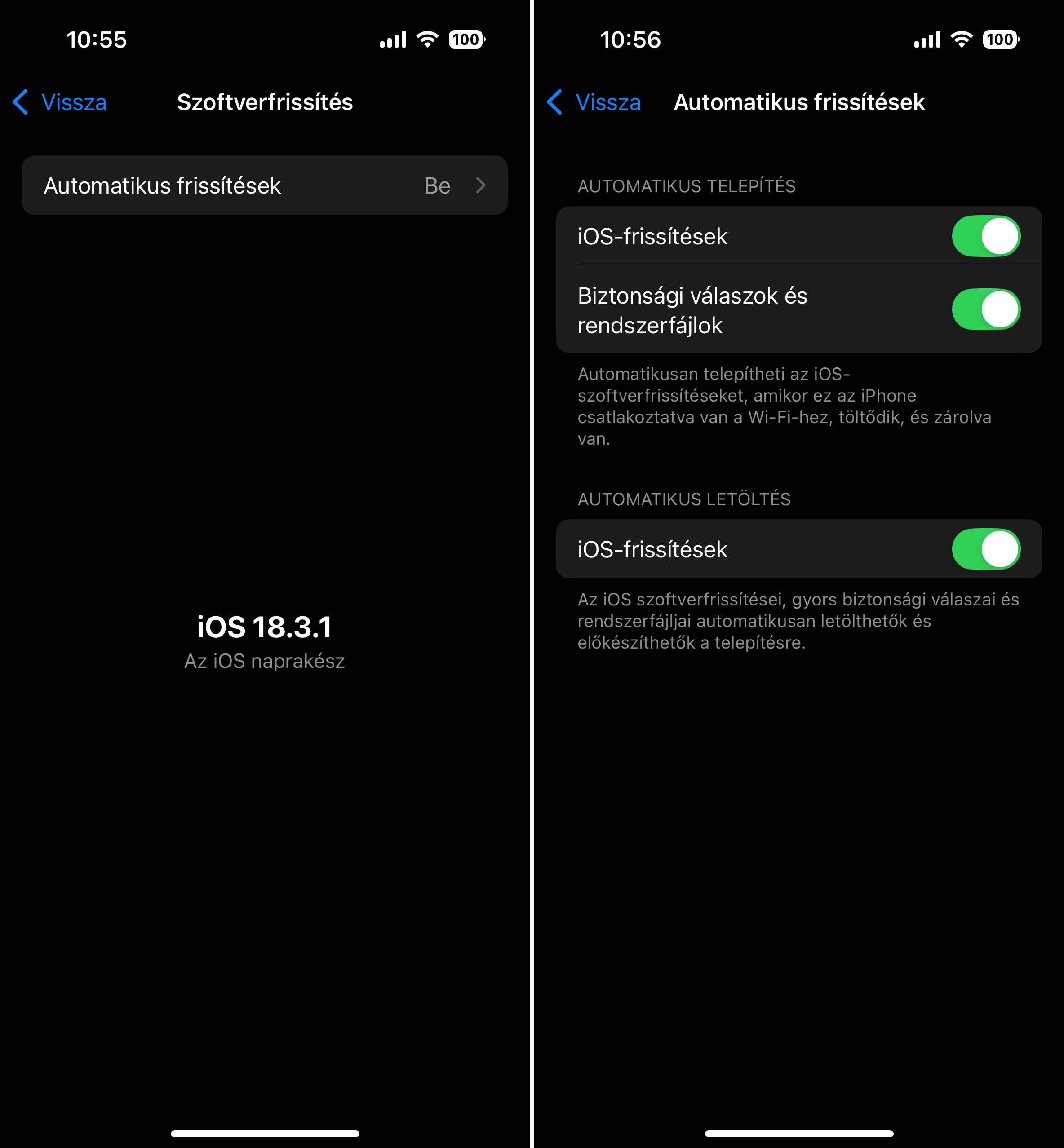
Van lehetőség számítógépen keresztül is frissíteni az iPhone és iPad készülékek rendszereit. Ilyenkor a Mac vagy Windows PC egyik USB vagy Thunderbolt portján keresztül csatlakoztatni kell az iPhone-t vagy iPadet a számítógéphez a gyári kábellel. A macOS 10.15-ös vagy újabb esetén a Finder megnyitása szükséges, azon belül az oldalsávon az iPhone vagy iPad kiválasztása, majd az Általános lehetőségre kattintva az ablak tetején a Frissítés keresését kell kiválasztani. Ha macOS 10.15-nél régebbi vagy Windows rendszerű számítógépet használunk, akkor az iTunes alkalmazást kell megnyitnunk, ott az ablak bal felső részén az iPhone / iPad gombra kattintva az Összegzés lehetőséget kell kiválasztani. Ezután Frissítés keresése, majd Frissítés gombra nyomva telepíthető az új verzió az USB-n csatlakoztatott mobilra vagy táblagépre kábelen keresztül.
Hogyan telepíthetünk rendszerfrissítést Macre?
Mac számítógép esetén a bal felső sarokban található Apple menüre kattintva a Rendszerbeállítások, Általános, Szoftverfrissítés menüpontban tölthetünk le és telepíthetünk frissítéseket számítógépünk számára. Itt állíthatjuk be azt is, hogy szeretnénk-e telepíteni a gyors biztonsági válaszokat, keressen-e számítógépünk automatikusan új frissítéseket, vagy az App Store-on keresztül alkalmazásfrissítéseket. Igény szerint itt is be tudjuk kapcsolni, hogy a rendszer automatikusan frissítse magát olyan időpontban, amikor az eszköz nincs használatban, de áramforráshoz csatlakozik.
Adataink védelme érdekében érdemes még Mac számítógépen a biztonsági frissítések rendszeres telepítése mellett bekapcsolni a FileVault teljes lemeztitkosítást, a hálózati védelem érdekében pedig a tűzfalat. A képernyőzárat ajánlott úgy beállítani, hogy rövid idejű inaktivitás esetén is már zároljon, illetve hogy a kijelző elalvása vagy a képernyőkímélő elindulása esetén egyből kérje a jelszót, jelkódot, hiszen a Touch ID segítségével a feloldás úgyis egy pillanat alatt megtörténik. Érdemes erős jelszavakat használnunk, ahol pedig opció, bekapcsolnunk a kétfaktoros hitelesítést. Szintén érdemes rendszeres biztonsági mentést készíteni adatainkról, illetve amennyiben rendelkezünk iCloud+ előfizetéssel vagy Apple One csomaggal, bekapcsolni az abban biztosított iCloud Privát Átjátszót így jelentősen növelhetjük készülékünk és adataink biztonságát a mindennapi felhasználás során.